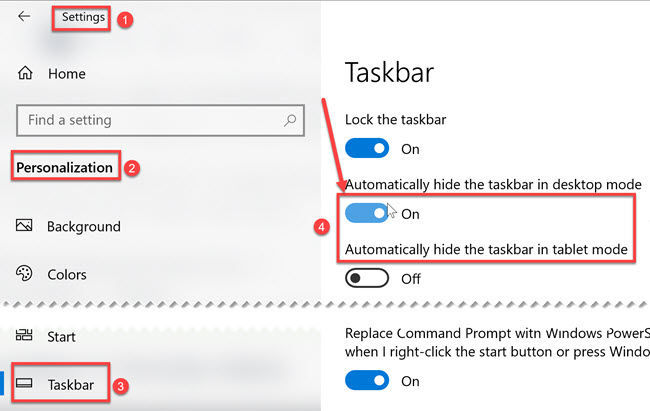任务栏通常位于窗口底部的10显示,你可以看到当前打开的应用程序和系统托盘给信息,如电池使用,声音图标,网络图标,日历等等。
在任务栏依然可见的所有应用程序和程序打开系统,Windows应用程序启动时自动隐藏它需要全屏模式,例如,当您打开Youtube在全屏模式下,运行一个像VLC播放器或开始播放视频播放器一个视频游戏。
有时任务栏拒绝一个全屏应用程序启动时隐藏。这可能是恼人的尤其当你玩视频游戏或观看高质量的电影。
修复Windows 10任务栏没有隐瞒
这是可能由于很多原因,包括你的窗口或应用程序的个性化设置干扰显示等。在这篇文章中,我们将讨论各种可能为你解决这个问题的方法。
解决方案1:重新启动Windows资源管理器
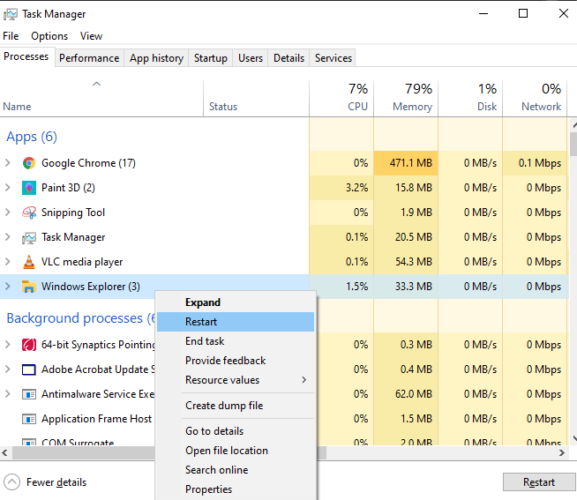
如果任何应用程序或窗口10通知系统干扰是全屏模式,解决这个问题的最好方法就是重新启动Windows资源管理器。
- 打开任务管理器(Ctrl + Shift + Esc)
- 下流程选项卡(默认情况下将开放)定位Windows资源管理器
- 右键单击Windows资源管理器,选择重新启动。
这种方法解决了大部分的问题。但如果你仍然有问题,请继续下面提到的修复。
解决方案2:使用到全屏模式的功能键
另一个简单的方法快速隐藏任务栏的全屏使用季功能键。这适用于所有Windows版本。如果你观看视频VLC媒体播放器,只需按F11键最大化全屏,隐藏任务栏。
F11键适用于大多数应用程序,包括web浏览器微软的优势,铬和火狐。
解决方案3:配置窗口自动隐藏任务栏
自动隐藏任务栏窗口为用户提供了一个选项时的焦点。你可以通过拖动任务栏再次转变为可见鼠标光标屏幕的底部。
这种方法将隐藏任务栏的应用程序不需要全屏模式。这可以给你一些更多的屏幕空间。
- 去窗口设置(Windows键+ I)
- 去Personaliz信息- >任务栏
- 在桌面模式下启用“自动隐藏任务栏”选项通过切换。
解决方案4:隐藏任务栏在Chrome的Youtube视频
前面提到的方法也为任务栏隐藏在工作Youtube视频了。但是如果你仍不隐藏,你可以更改设置的铬。
硬件加速是一个Windows 10任务栏的原因不是躲在全屏Chrome视频。在任何浏览器禁用硬件加速将解决这个问题如果你在浏览器中查看全屏视频。你也应该试一试禁用系统级硬件加速在Windows 10。
最终的想法
上面讨论的解决方案可以用来修复视频和游戏都不会进入全屏模式。
在全屏模式下运行应用程序可以避免注意力分散的用户体验。它总是重要的修复的小干扰。在itechtics,我们继续提供最常见问题的解决方法。如果你有任何问题Windows电脑这里的评论,你可以告诉我们,我们会为你找到一个解决。
一旦你解决了这个问题,你也可以看看类似的问题安装音频和视频编解码器对所有类型的音频,你的电脑的最大体积增加和10下载Windows媒体中心。